


 |
 |
 |
|
|
|
|
#1 |
|
~مشارِكة~
تاريخ التسجيل:
08-12-2008
العمر: 43
المشاركات: 44
 |
التحويل: لتحويل امتداد أي فيديو أو صوت إلى rm أو rv المتوافقة مع برنامج الريل بلير نستخدم برنامجنا بكل سهولة، وإليكِ الخطوات (لا تقرئيها بل طبقيها) 1- نفتح البرنامج من أيقونته على سطح المكتب RealProducer Basic 11 2- يوجد كلمة Browse في وسط النافذة؛ فاضغطي عليها لإدخال الملف المطلوب تحويل امتداده. 3- بعد اختيار الملف وإدخاله سيُفعّل في النافذة خيار Encode عليهِ دائرة حمراء؛ فاضغطي عليه. سيبدأ تحويل الملف في المرحلة الأولى سيَعُد 100% والملف في الشاشة اليسرى ثم يَعُدّ 100% والملف في الشاشتين اليمنى واليسرى ثم يعطيكِ إشارة أنه انتهى Ready * ستجدين الملف المحوّل بجانب الملف الأصلي في المكان ذاته وبالاسم ذاته؛ فلا داعي لحفظه. ملاحظات هامة: لمن يهمهم حجم الملف أو جودته؛ فلتقليل حجم الملف نضغط على خيار Audiences تجدينها على يمين Browse * لتقليل حجم الملف: نحذف الخيار 225 بالنقر فوقه ثم النقر فوق سلة المهملات: ونقوم باختيار الجودة 12 كيلو، والضغط فوق السهم بين النافذتين ليتم اعتمادها، أو 16 كيلو ثم نعود للخطوات الأولى من إدخال الملف وتحويله بواسطة encode ليكون حجمه قليلاً أما إن كانت الجودة هي التي تهمنا فإذا أردنا تحويل امتداد فيديو لقطع جزء بسيط منه يلزمنا جودة عالية عندها نختار 100% بدل 12 كيلو لأنها أعلى جودة، وهي الخيار الأخير مثال على فيديو تم تحويله من صيغة mp3 إلى rm بجودة 100% لقطع جزء صغير منه (فالحجم لن يكون كبيراً) [RAMV]http://site1430.googlepages.com/SZ3.ra[/RAMV]
|
|
|

|
|
|
#2 |
|
~مشارِكة~
تاريخ التسجيل:
08-12-2008
العمر: 43
المشاركات: 44
 |
إذا لم يُرسل لك التفعيل يمكنك اختيار الخيار الثاني بعد فتح البرنامج ثم الموافقة طريقة تقطيع الصوتيات والفيديو (قص جزء من كُل) 1- فتح البرنامج. 2- اختيار قائمة File من النافذة الرئيسة للبرنامج. 3- اختيار Edit RealMedia File 4- تفتح لنا نافذة نختار منها قائمة File 5- نختار Open RealMedia File وندخل ملف الريل المطلوب قطع جزء منه. * إذا لم يكن الملف بامتداد rm أو rv يجب تحويله أولاً بالبرنامج ثم قصه. هناك طريقتين للقطع: 1- نكتب زمن البداية أمام in بالدقائق والثواني. ونكتب زمن نهاية المقطع أمام out بالدقائق والثواني. أو 2- نضغط play في النافذة لسماع المقطع وحينما نصل لبداية القطع نضغط in وحينما نصل للنهاية نضغط out وبإمكاننا تغيير الزمنين بعد سماع المقطع play selection الخطوة الأخيرة: حفظ المقطع > من قائمة File نختار Save RealMedia File AS (الخيار الثالث في القائمة) ونحفظه باسم آخر غير القديم حتى لا يُستبدل.
|
|
|

|
|
|
#3 |
|
~مشارِكة~
تاريخ التسجيل:
08-12-2008
العمر: 43
المشاركات: 44
 |
دمج ملفات فيديو متعددة أو صوت 1- فتح البرنامج. 2- اختيار قائمة File من النافذة الرئيسة للبرنامج. 3- اختيار Edit RealMedia File 4- تفتح لنا نافذة نختار منها قائمة File 5- نختار Open RealMedia File وندخل ملف الريل المطلوب قطع جزء منه. * إذا لم يكن الملف بامتداد rm أو rv يجب تحويله أولاً بالبرنامج ثم قصه. 6- نختار قائمة File مرة أخرى. 7- نختار الخيار الرابع Append RealMedia File وندخل الملف التالي، ثم... 8- نختار قائمة File مرة أخرى. 9- نختار الخيار الرابع Append RealMedia File وندخل الملف التالي، وهكذا حتى ندخل جميع الملفات التي نودّ دمجها بالتتالي. ثم نحفظ العمل بالذهاب إلى قائمة File ثم Save As (الخيار الثالث).
|
|
|

|
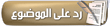 |
| مواقع النشر (المفضلة) |
| الذين يشاهدون محتوى الموضوع الآن : 1 ( الأعضاء 0 والزوار 1) | |
 (View-All)
Members who have read this thread in the last 30 days : 0
(View-All)
Members who have read this thread in the last 30 days : 0
|
|
| There are no names to display. |
|
|